Plik Chromecast z Google TV jest jednym z najlepsze urządzenia do przesyłania strumieniowego z nowym, intuicyjnym interfejsem, który docelowo zastąpi Android TV, ale urządzenie nie jest pozbawione problemów rozwojowych. Każda nowa wersja platformy zawiera błędy, a Google TV nie jest wyjątkiem, co prowadzi do tego, że YouTube odtwarza filmy z czarnym ekranem i czasami inne aplikacje ulegają usterkom lub zawieszaniu się. Gdy aplikacje nie zachowują się normalnie, najlepiej jest wymusić ich zamknięcie, aby urządzenie mogło usunąć każdy błąd powodujący problem i wznowić normalne odtwarzanie.
Jak wymusić zatrzymanie aplikacji na Chromecaście za pomocą Google TV
- Kliknij przycisk home na pilocie Chromecasta.
-
Kliknij prawa strzałka aby przejść do menu bocznego.
 Źródło: Android Central
Źródło: Android Central -
Wybierz Ustawienia.
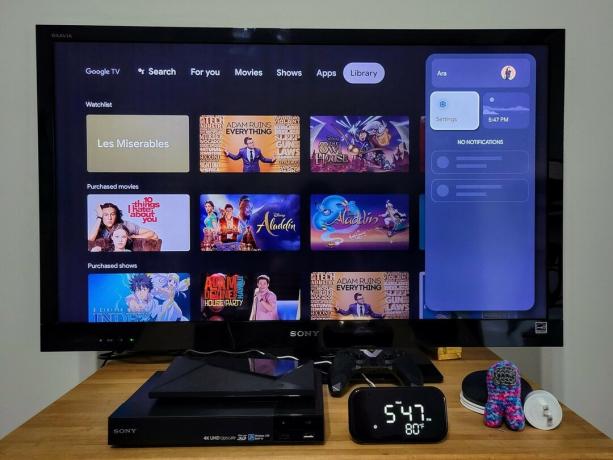 Źródło: Android Central
Źródło: Android Central -
Wybierz Aplikacje.
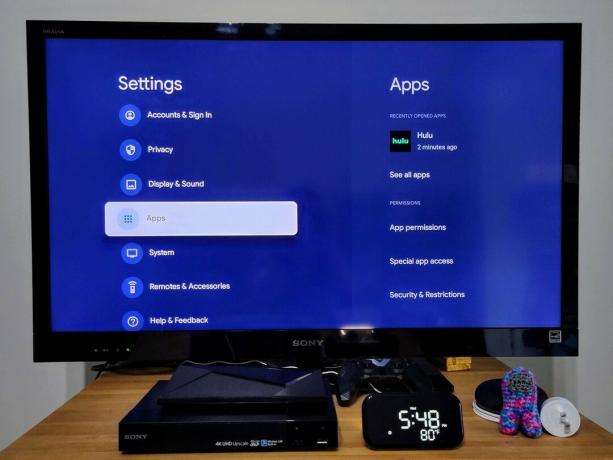 Źródło: Android Central
Źródło: Android Central - Wybierz aplikacja chcesz wymusić zatrzymanie.
-
Wybierz Wymuszone zatrzymanie.
 Źródło: Android Central
Źródło: Android Central -
Wybierz ok.
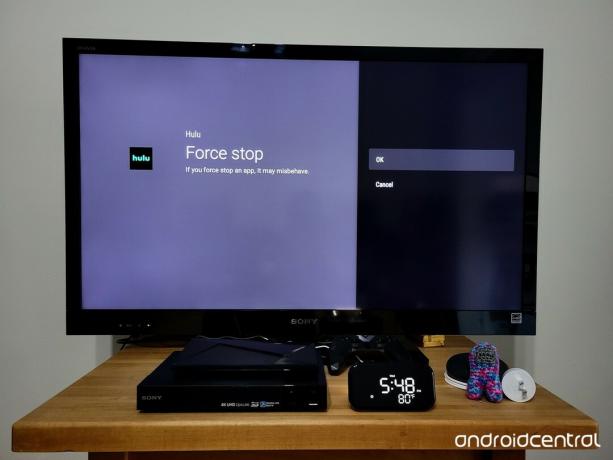 Źródło: Android Central
Źródło: Android Central
Po wymuszonym zatrzymaniu aplikacji nastąpi powrót do poprzedniego menu. Możesz wymusić zatrzymanie innych aplikacji, wracając w lewo do listy aplikacji, lub po prostu nacisnąć przycisk ekranu głównego i wróć do dowolnego programu lub filmu, który próbowałeś obejrzeć, zanim aplikacja się uruchomiła na zewnątrz.
Oferty VPN: dożywotnia licencja za 16 USD, plany miesięczne za 1 USD i więcej
Jeśli ciągle masz problemy z nieprawidłowym działaniem aplikacji, możesz rozważyć następujące etapy rozwiązywania problemów:
- Wyczyść pamięć podręczną aplikacji. Możesz to zrobić w tym samym menu, w którym wymusisz zatrzymanie aplikacji. Twoje urządzenie może zacząć napotykać problemy, jeśli zabraknie mu miejsca lub dane w pamięci podręcznej zostaną uszkodzone.
- Uruchom ponownie Chromecasta z Google TV. W przeciwieństwie do poprzednich Chromecastów, które mogą być zasilane z telewizora (a tym samym wyłączać się, gdy telewizor to robił), Chromecast z Google TV jest cały czas włączony. Od czasu do czasu ponowne uruchamianie może pomóc w utrzymaniu płynnego działania urządzenia. Możesz znaleźć ponowne uruchomienie w Ustawienia> System> Uruchom ponownie.
- Odinstaluj i ponownie zainstaluj aplikację. Odinstalowujesz z tego samego menu, a ten proces może pomóc w rozwiązaniu problemów, które mogły wyniknąć z nieprawidłowej instalacji aktualizacji.
- Użyj sieci Ethernet zamiast Wi-Fi. Musisz zdobyć kompatybilny koncentrator USB-C podłączyć do Chromecasta za pomocą Google TV. Jeśli jednak masz problemy z buforowaniem, przewodowe połączenie internetowe może zapewnić szybsze prędkości i bardziej spójną wydajność.
Chromecast z Google TV jest wciąż stosunkowo nowy i nadal pracuje nad niektórymi błędami, ale Wykonując te czynności, powinieneś być w stanie utrzymać płynność działania, dopóki wszystkie załamania nie zostaną rozwiązane na zewnątrz.

Zestawiamy najlepsze gry, darmowe i premium, w które powinieneś zagrać dzisiaj.

Facebook stara się zmniejszyć swoją zależność od innych firm z Doliny Krzemowej, jednocześnie tworząc lepszą VR i AR doświadczenie dla swoich użytkowników, tworząc własny system operacyjny, chipsety i bardziej elegancki sprzęt dla przyszłych zestawów słuchawkowych Oculus Quest.

W ostatnich latach Motorola zajmowała czołowe miejsce na rynku Androida poniżej 300 USD, ale może się to zmienić dzięki Nokii 5.4. Z żywym ekran, doskonała żywotność baterii, znacznie ulepszone aparaty i trzy lata wsparcia oprogramowania, trudno byłoby znaleźć lepszą, wszechstronną wartość dla Cena.

Chromecast z Google TV jest zasilany przez USB-C, co oznacza dodanie przewodowego internetu Ethernet lub fajnego duży dysk twardy z filmami jest tak łatwy, jak podłączenie dobrego koncentratora USB-C i upewnienie się, że wszystko ma wystarczającą moc. Jednak nie każdy hub działa dobrze z Chromecastem z Google TV, ale zostały one wypróbowane i przetestowane.
Ara Wagoner
Ara Wagoner jest autorem w Android Central. Motywuje telefony i wbija kijem w Muzykę Google Play. Kiedy nie pisze pomocy ani poradników, marzy o Disneyu i śpiewa melodie z seriali. Jeśli zobaczysz ją bez słuchawek, URUCHOM. Możesz śledzić ją na Twitterze pod adresem @arawagco.
